
آیا میخواهید یک منوی ناوبری جذاب و کاربردی را به نوشتهها و برگههای وردپرس خود اضافه کنید؟ در حالت پیشفرض، امکان قرار دادن منوها در مکانهای مشخصشده توسط قالب وجود دارد. اما گاهی اوقات، نیاز دارید تا یک منو را به یک صفحه یا نوشته خاص محدود کنید، یا حتی منویی را تنها در داخل محتوای یک صفحه نمایش دهید. در این راهنما، با روشهای گام به گام اضافه کردن فهرست وردپرس به نوشتهها و برگهها آشنا خواهید شد.
چرا باید فهرست وردپرس را به نوشتهها و برگهها اضافه کرد؟
منوی ناوبری، در واقع مجموعهای از پیوندها است که بازدیدکنندگان را به بخشهای مهم وبسایت شما هدایت میکند. این پیوندها به کاربران کمک میکنند تا اطلاعات مورد نظر خود را به سرعت پیدا کنند، تجربه کاربری بهتری را برای آنها فراهم کرده و مدت زمان بیشتری را در وبسایت شما سپری کنند.
محل دقیق قرارگیری منوی شما به قالب وردپرسی که استفاده میکنید، بستگی دارد. اکثر قالبها به شما اجازه میدهند تا منوها را در نواحی مختلفی نمایش دهید. با این حال، در برخی موارد، ممکن است نیاز داشته باشید تا یک منوی پیمایشی را به یک نوشته یا برگه خاص اضافه کنید. به عنوان مثال، شاید بخواهید یک منوی اختصاصی برای هدایت به محصولات موجود در یک صفحه فروش خاص ایجاد کنید.
همچنین، میتوانید از منوها برای نمایش نوشتههای مرتبط در وبلاگ وردپرس خود استفاده کنید. با قرار دادن یک منوی پیمایش در انتهای یک نوشته، میتوانید خوانندگان را به مشاهده محتوای بیشتر در وبسایت خود ترغیب کنید.
با ما همراه شوید تا با هم، نحوه اضافه کردن فهرست وردپرس در پست و برگه را بررسی کنیم:
استفاده از بلوک فهرست در ویرایشگر گوتنبرگ
سادهترین روش برای افزودن منو به نوشتهها و برگهها، استفاده از بلوک ناوبری داخلی ویرایشگر گوتنبرگ است. این بلوک به شما این امکان را میدهد تا یک منوی پیمایشی را در هر نقطهای از صفحه یا نوشته قرار دهید. توجه داشته باشید که در این روش، شما باید منو را به صورت دستی به هر صفحه یا نوشته اضافه کنید.
اگر میخواهید کنترل دقیقی بر محل نمایش فهرست در هر صفحه داشته باشید، این روش بسیار مناسب است. با این حال، اگر قصد دارید یک منوی یکسان را به صفحات و نوشتههای متعددی اضافه کنید، ممکن است این کار زمانبر و خستهکننده باشد.
برای شروع، صفحه یا نوشته مورد نظر خود را در ویرایشگر باز کنید. سپس بر روی دکمه “+” کلیک کنید تا یک بلوک جدید به صفحه اضافه شود.

در پنجره باز شده، عبارت “راهبری” را تایپ کنید. زمانی که بلوک “ناوبری” ظاهر شد، روی آن کلیک کنید تا به صفحه یا نوشته اضافه شود.

بلوک ناوبری به طور پیشفرض یکی از منوهای شما را نمایش میدهد. اگر میخواهید منوی دیگری را انتخاب کنید، به تب «Block» بروید. سپس، گزینه «List View» را انتخاب کنید.
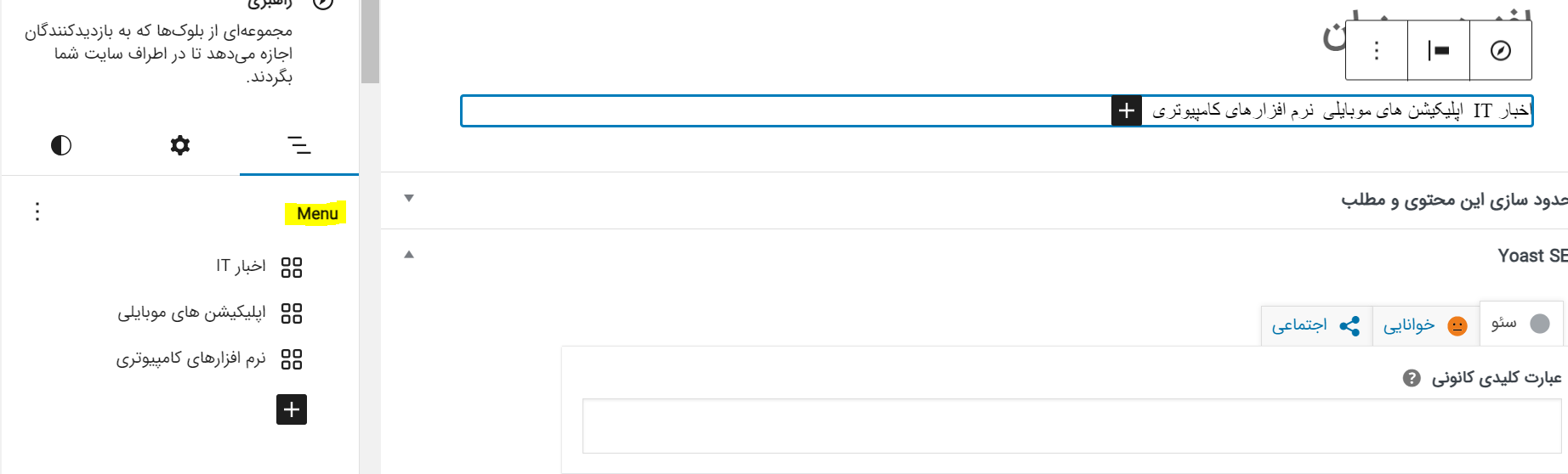
در این قسمت، میتوانید روی سه نقطه کنار نام منو کلیک کنید. سپس، منوی مورد نظر خود را از لیست انتخاب کنید.
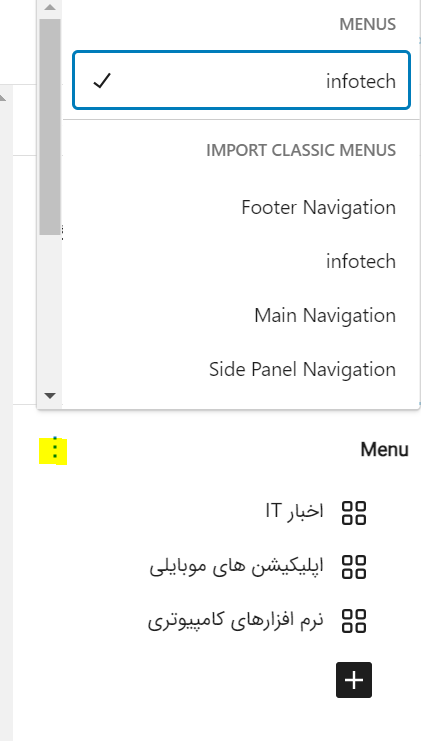
گاهی اوقات، ممکن است بخواهید با افزودن پیوندهای بیشتر، منو را شخصیسازی کنید. به عنوان مثال، اگر یک فروشگاه آنلاین دارید، میتوانید به تمام محصولات موجود در آن صفحه پیوند دهید. برای افزودن پیوند به منوی پیمایش، بر روی نماد “+” که در انتهای منوها قرار دارد، کلیک کنید.
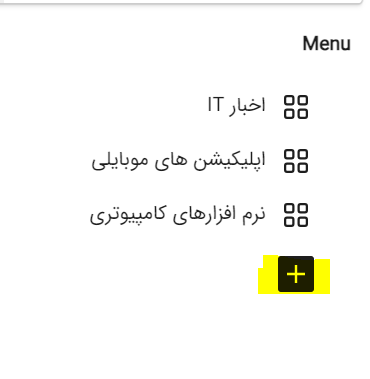
با این کار، یک پنجره بازشو با گزینههای مختلف نمایش داده میشود. برای افزودن پیوند به هر صفحه در وبسایت خود، بر روی گزینه “پیوند صفحه” کلیک کنید.
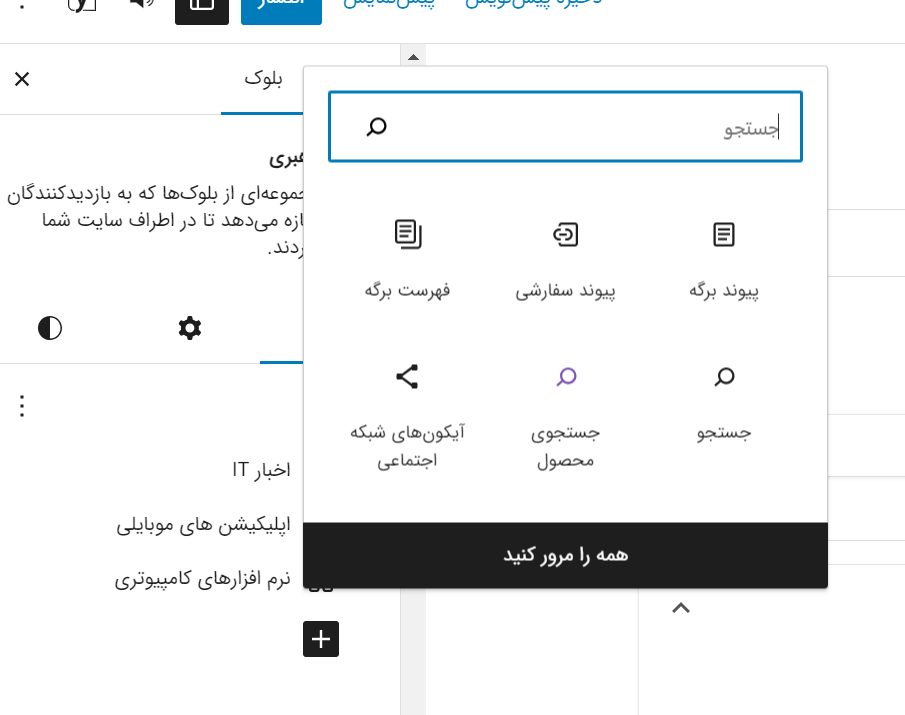
اکنون میتوانید یک صفحه را از منوی کشویی انتخاب کنید، یا شروع به تایپ عنوان صفحه مورد نظر خود کنید. هنگامی که صفحه مورد نظر ظاهر شد، برای افزودن آن به منو، روی آن کلیک کنید. برای افزودن فهرست وردپرس به نوشتهها و برگهها، این فرآیند را برای هر منو و پیوند مورد نظر خود تکرار کنید.
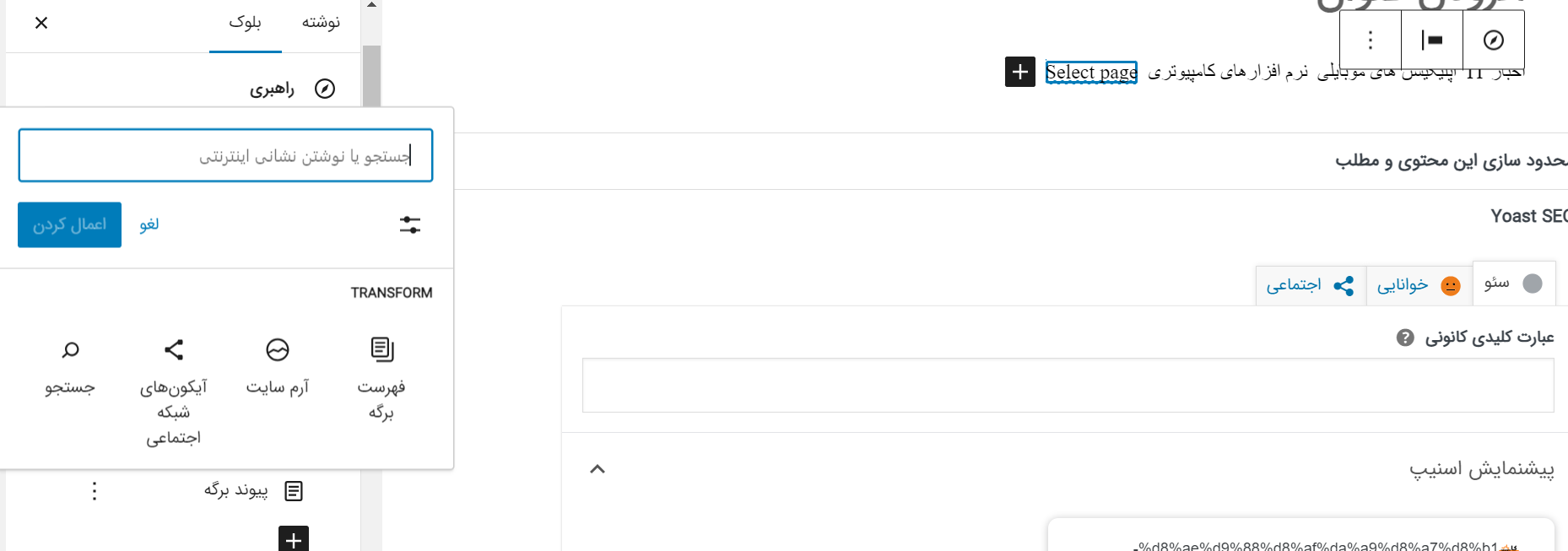
همچنین، میتوانید آیکونهای شبکههای اجتماعی را به منوی وردپرس خود اضافه کنید تا بازدیدکنندگان را به دنبال کردن شما در پلتفرمهای مختلف تشویق کنید.
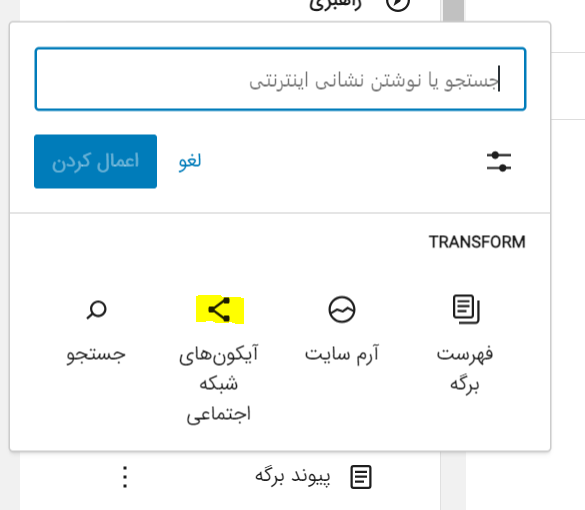
با کلیک بر روی “+”، یک بخش جدید برای افزودن آیکونهای شبکههای اجتماعی باز میشود.
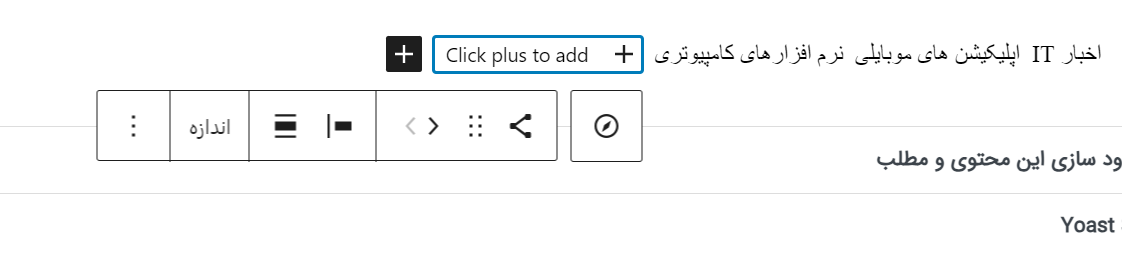
در این مرحله، شبکه اجتماعی مورد نظر خود را انتخاب کنید. به عنوان مثال، میتوانید توییتر را برای نمایش صفحه توییتر خود در وردپرس انتخاب کنید.
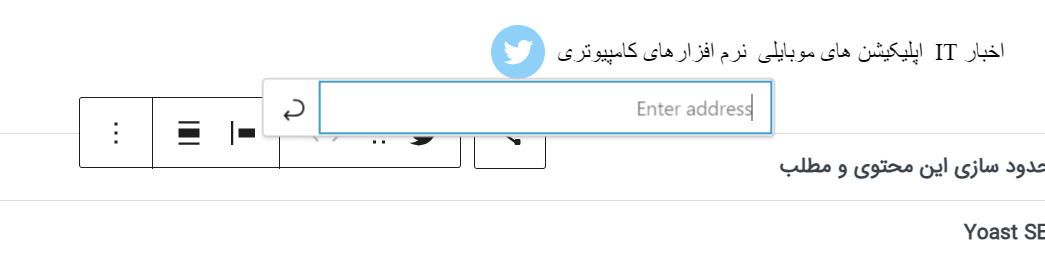
پس از انتخاب شبکه اجتماعی، باید نماد مربوطه را پیکربندی کنید. مراحل انجام این کار، بسته به شبکه اجتماعی متفاوت است. به طور معمول، باید روی نماد کلیک کنید و سپس URL نمایه خود را در آن شبکه اجتماعی وارد کنید.
به همین ترتیب، میتوانید نمادهای شبکههای اجتماعی بیشتری را به منوی پیمایش خود اضافه کنید.
اگر میخواهید یک نوار جستجو به منوی وردپرس خود اضافه کنید تا به کاربران کمک کنید صفحات، نوشتهها، محصولات و موارد دلخواه خود را پیدا کنند.
وردپرس قابلیت جستجوی داخلی دارد، اما همیشه نتایج دقیقی را ارائه نمیدهد. به همین دلیل، توصیه میشود از یک افزونه جستجوی پیشرفته برای دستیابی به نتایج بهتر استفاده کنید.
![]()
جمعبندی: افزودن فهرست وردپرس در پست و برگه
همانطور که میدانید، منوها یکی از عناصر اصلی وبسایتها هستند و معمولاً در بالای صفحه و یا در بخشهای مختلف سایت قرار میگیرند. اما گاهی اوقات، نیاز داریم تا منوهای اختصاصی را برای یک صفحه یا برگه خاص ایجاد کنیم. با استفاده از ویرایشگر بلوک و بلوکهای ناوبری، میتوانید این کار را به آسانی انجام دهید.




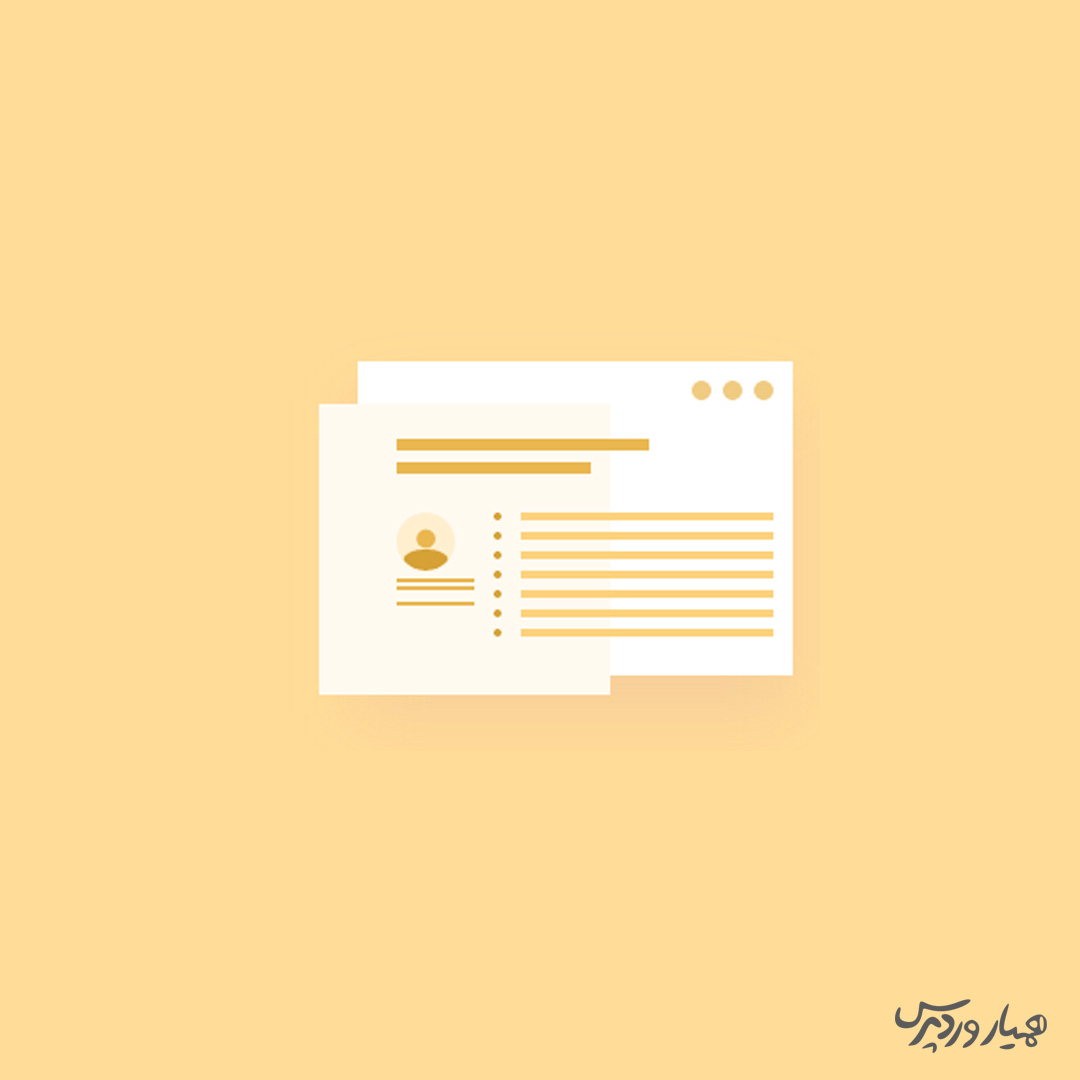






ارسال پاسخ